苹果手机以其强大的功能和便捷的操作赢得了众多用户的喜爱,其中查找功能更是帮助用户随时定位自己的设备,确保设备安全。那么,如何在苹果手机的查找功能中添加其他设备呢?以下是详细的操作步骤:
首先,确保你已经在新手机上打开了设置,并登录了同一个apple id。这是添加其他设备的前提。
方法一:通过登录apple id添加
1. 点击登录iphone:在要添加的设备上,进入设置页面,点击“登录iphone”。
2. 输入apple id:在登录页面,输入你的apple id,并点击“下一步”。
3. 输入密码:接下来会出现密码栏,输入密码后,再次点击“下一步”。
4. 添加成功:完成上述步骤后,另一台设备就已经成功添加到你的查找功能中了。
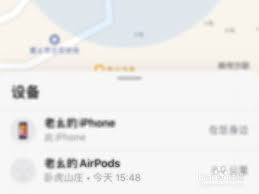
方法二:通过共享位置添加
1. 进入查找功能:在手机上打开“查找”应用,进入联系人页面。
2. 开始共享位置:在联系人页面,点击“开始共享位置”。
3. 选择联系人:选择你想要添加的联系人,这样你就可以添加该联系人的设备到你的查找功能中了。
4. 查看设备:添加成功后,你可以在设备页面中看到你刚才添加的设备。
方法三:通过添加其他物品
1. 进入查找的联系人页面:首先,点击手机桌面上的“查找”应用,进入联系人页面。
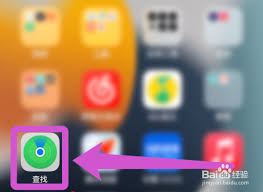
2. 进入设置页面:在联系人页面,点击底部的“设备”选项,进入设备页面。
3. 添加其他物品:在设备页面中,点击设备旁边的“+”符号,然后在菜单中点击“添加其他物品”选项。
4. 打开蓝牙:根据提示,点击打开蓝牙选项,并开启蓝牙功能。
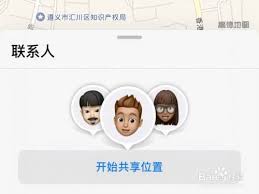
5. 添加设备:返回到查找页面,点击“添加其他物品”选项,然后按照提示添加设备即可。
通过以上三种方法,你可以轻松地在苹果手机的查找功能中添加其他设备。无论是通过登录apple id、共享位置还是添加其他物品,这些步骤都相对简单易懂,让你能够随时随地掌握设备的动态,确保设备的安全。
请注意,以上内容仅供参考,如果你在操作过程中遇到任何问题,建议查阅苹果官方文档或咨询苹果客服以获得更详细的帮助。同时,为了保护个人隐私和设备安全,请确保在使用查找功能时遵守相关法律法规和苹果公司的使用规定。






















